Belirli bir hücre adının Excel'de var olup olmadığını nasıl kontrol edebilirim?
Bazı VBA betiklerini çalıştırmadan önce, geçerli çalışma kitabında adlandırılmış bir aralığın var olup olmadığını kontrol etmeniz gerekebilir. Bu makalede verilen VBA kodu, belirli bir hücre adının Excel'de var olup olmadığını hızlıca kontrol etmenize yardımcı olabilir.
VBA kodu ile belirli bir hücre adının var olup olmadığını kontrol edin
VBA kodu ile belirli bir hücre adının var olup olmadığını kontrol edin
Geçerli çalışma kitabında belirli bir hücre adının var olup olmadığını hızlıca kontrol etmek için aşağıdaki VBA kodunu çalıştırabilirsiniz.
1. Microsoft Visual Basic for Applications penceresini açmak için Alt + F11 tuşlarına aynı anda basın.
2. Microsoft Visual Basic for Applications penceresinde, Ekle > Modül'e tıklayın. Ardından aşağıdaki VBA kodunu kopyalayıp pencereye yapıştırın.
VBA kodu: Belirli bir aralığın Excel'de var olup olmadığını kontrol etme
Sub CheckRanges()
Dim chkRange As Range
Dim areasName(2) As String
Dim chkCnt As Long
Dim i As Integer
areasName(0) = "new"
areasName(1) = "MyRange"
areasName(2) = "Range2"
Application.ScreenUpdating = False
For i = 0 To 2
On Error Resume Next
chkCnt = Len(ThisWorkbook.Names(areasName(i)).Name)
On Error GoTo 0
If chkCnt <> 0 Then
Set chkRange = Range(areasName(i))
MsgBox "This Range: '" & areasName(i) & "' DOES exist!", vbInformation, "Kutools for Excel"
chkCnt = 0
Else
MsgBox "This Range: '" & areasName(i) & "' does NOT exist!", vbInformation, "Kutools for Excel"
End If
Next i
Application.ScreenUpdating = True
End SubNotlar:
3. Kodu çalıştırmak için F5 tuşuna basın. Ardından, belirtilen hücre adının var olup olmadığını bildirmek üzere Kutools for Excel iletişim kutuları açılır; lütfen iletişim kutularını kapatmak için sırasıyla Tamam düğmelerine tıklayın. Ekran görüntüsüne bakın:
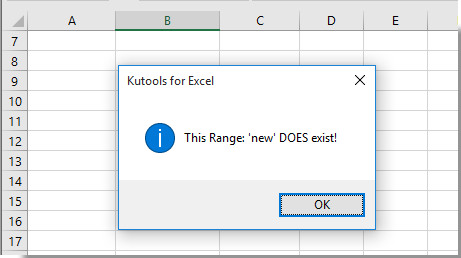

İlgili makaleler:
- Excel'de bir hücredeki ilk karakterin harf mi yoksa sayı mı olduğunu nasıl kontrol edebilirim?
- Excel'de bir hücre değeri iki değer arasında mı diye nasıl kontrol edebilirim?
- Excel'de bir hücrenin belirli bir karakterle başlayıp başlamadığını veya bittiğini nasıl kontrol edebilirim?
En İyi Ofis Verimlilik Araçları
Kutools for Excel ile Excel becerilerinizi güçlendirin ve benzersiz bir verimlilik deneyimi yaşayın. Kutools for Excel, üretkenliği artırmak ve zamandan tasarruf etmek için300'den fazla Gelişmiş Özellik sunuyor. İhtiyacınız olan özelliği almak için buraya tıklayın...
Office Tab, Ofis uygulamalarına sekmeli arayüz kazandırır ve işinizi çok daha kolaylaştırır.
- Word, Excel, PowerPoint'te sekmeli düzenleme ve okuma işlevini etkinleştirin.
- Yeni pencereler yerine aynı pencerede yeni sekmelerde birden fazla belge açıp oluşturun.
- Verimliliğinizi %50 artırır ve her gün yüzlerce mouse tıklaması azaltır!
Tüm Kutools eklentileri. Tek kurulum
Kutools for Office paketi, Excel, Word, Outlook & PowerPoint için eklentileri ve Office Tab Pro'yu bir araya getirir; Office uygulamalarında çalışan ekipler için ideal bir çözümdür.
- Hepsi bir arada paket — Excel, Word, Outlook & PowerPoint eklentileri + Office Tab Pro
- Tek kurulum, tek lisans — dakikalar içinde kurulun (MSI hazır)
- Birlikte daha verimli — Ofis uygulamalarında hızlı üretkenlik
- 30 günlük tam özellikli deneme — kayıt yok, kredi kartı yok
- En iyi değer — tek tek eklenti almak yerine tasarruf edin